Membuat Teks Efek sangat banyak sekali caranya, diantaranya seperti yang akan saya jelaskan, Yaitu teks efek yang saya beri nama "MISTERI", contoh hasilnya bisa liat pada gambar dibawah:
Untuk langkah-langkah membuatnya silahkan ikuti tips berikut ini:
1. Buatlah File Baru dengan ukuran 640 x 480px
2. Buatlah Text seperti gambar dibawah:
>
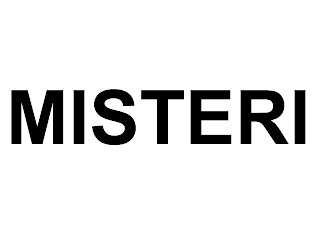
3. Putar Objeknya dengan pilih Edit - Transform - Rotate 90o CCW atau dengan tekan Ctrl+T lalu putar objeknya, hasilnya akan terlihat seperti gambar berikut:
>
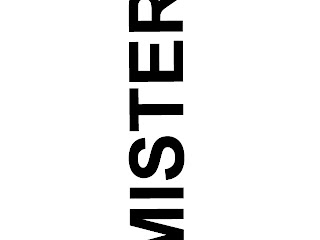
4. Pilih Filter - Stylize - Wind
>
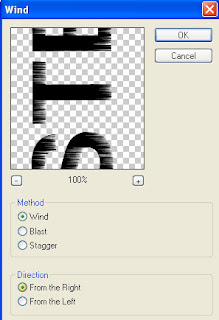
5. Tekan Ctrl+F 2x untuk mengulang Efek yang sama, kemudian putar objek kembali seperti semula dengan memilih Edit - Transform - Rotate 90o CW
>

6. Pilih Filter - Distort - Ripple
>
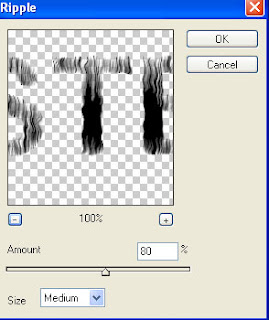
7. Pilih Image - Mode - Indexed Color
>
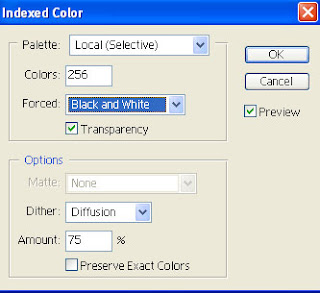
8. Pilih Image - Mode - Color Table
>
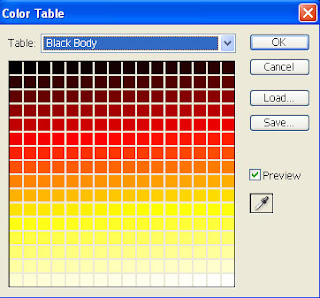
Hasilnya akan terlihat :
>


sederhana dan mudah di pahami buat pemula
BalasHapus